Gini Cara Mudah Transfer File Dari Iphone Ke Komputer Tanpa Itunes Atau Sebaliknya. Cara yang akan saya jelaskan nanti merupakan cara yang simpel tanpa bantuan itunes atau ifunbox. Untuk software Ifunbox nanti akan saya jelaskan juga namun mungkin di artikel yang lain, tentunya akan saya sertakan link artikel jika saya sudah membuatnya hehehe.

Dokumen penting memang wajib punya, baik di cloud hosting atau di penyimpanan sejenis google drive, drobox dll. Namun sebagai user iphone kita tentu pengin menyimpan di dalam iphone kita juga apabila suatu saat dibutuhkan untuk di kirim melalui email atau yang lainya.
Nah kadang kita kesulitan untuk menaruh dokumen baik itu berupa file zip, gambar, pdf ataupun docx sekalipun di iphone karena memang terlihat agak ribet.
Bagi saya banyak jalan menuju roma termasuk Cara Mudah Transfer File Dari Iphone Ke Komputer Atau Sebaliknya tentunya dengan bantuan app. Adapun app yang harus di instal di pc komputer terutama windows yaitu My WifiRouter dan di iphone sendiri adalah Ifile express.
Dengan kedua app ini memudahkan mentransfer data dengan format beragam seperti zip mp3 video foto document word maupun file chm dll.
Langkah langkah Cara Mudah Transfer File Dari Iphone Ke Komputer Atau Sebaliknya yang perlu di lakukan adalah sebagai berikut :
http://filehippo.com/download_my_wifi_router/
Kedua download app Ifile Express di app store gratis agan bisa mengunjungi link berikut ini https://itunes.apple.com/us/app/file-express-versatile-file/id543830394?mt=8
Setelah semua sudah siap tinggal agan aktifkan saja my wifirouter di pc dan kemudian nyalakan wifi di iphone agan dengan menyambung wifi dari pc windows agan. Untuk pasword wifi bisa dirubah sesuai selera di my wifirouter sebelum mengaktifkan software tersebut.
Jika sudah terhubung dengan wifi pc agan sekarang tinggal buka app i file express yang sudah di download tadi tekan tombol yang ada di pojok kanan atas untuk masuk ke menu wifi transfer dan jika anda tekan tombol itu sehingga muncul ip addres dari iphone kita seperti pada gambar dibawah ini.
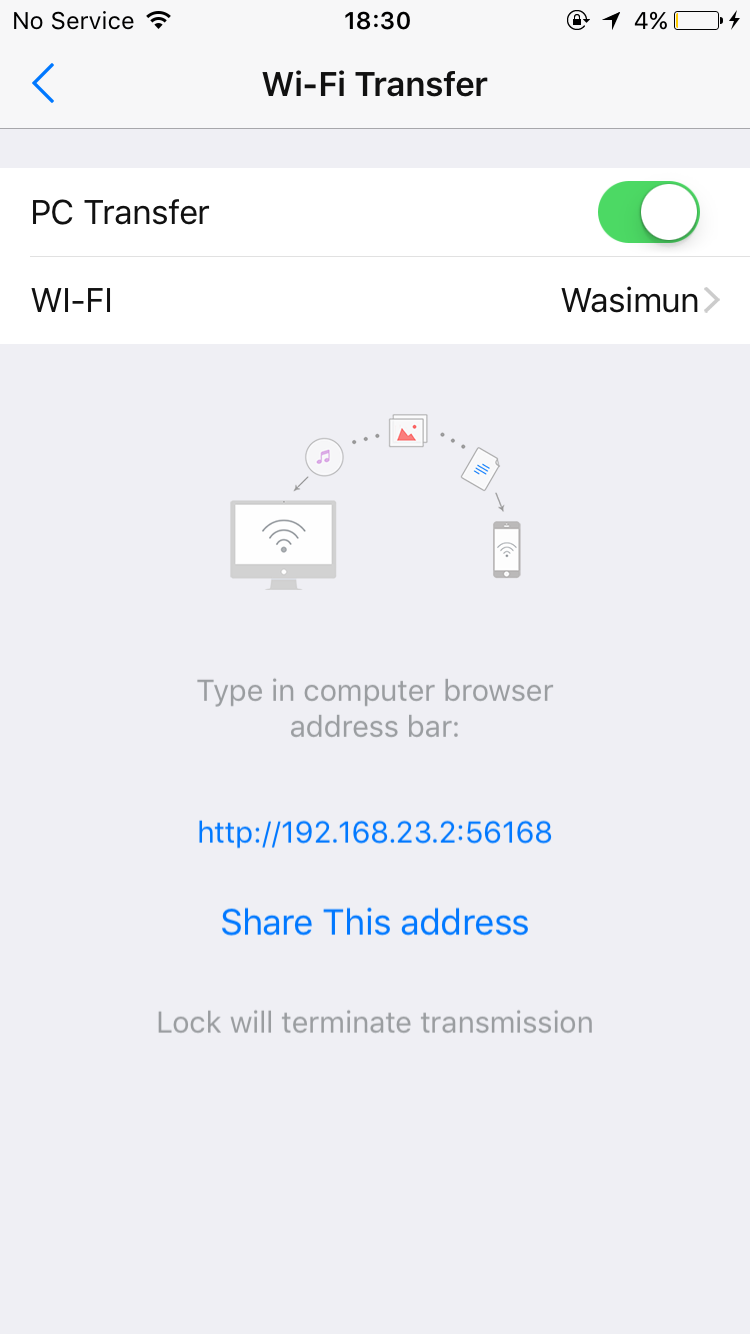
Dengan ip tersebut nantinya iphone kita akan terhubung dengan pc atau laptop agan, dengan cara ketik ip addres di browser komputer misal google chrome atau mozila secara teliti jika sudah tekan enter maka akan masuk ke i file express dengan mode seperti membuka website pada umumnya.
Di sini kita bisa memmindah file sesuka hati dengan cara klik kanan lanjut tekan download untuk menyimpan file yang berada di iphone ke komputer.
Klik kanan lalu add file untuk menambahkan file ke ifile express dari komputer. Mudah sekali ternyata cara transfer file dari iphone ke komputer maupun dari komputer ke iphone tanpa itune.
Bagi saya banyak jalan menuju roma termasuk Cara Mudah Transfer File Dari Iphone Ke Komputer Atau Sebaliknya tentunya dengan bantuan app. Adapun app yang harus di instal di pc komputer terutama windows yaitu My WifiRouter dan di iphone sendiri adalah Ifile express.
Dengan kedua app ini memudahkan mentransfer data dengan format beragam seperti zip mp3 video foto document word maupun file chm dll.
Langkah langkah Cara Mudah Transfer File Dari Iphone Ke Komputer Atau Sebaliknya yang perlu di lakukan adalah sebagai berikut :
Cara Mudah Transfer File Dari Iphone Ke Komputer Tanpa Itunes
Instal My WifiRouter di windows anda jika belum punya silahkan download softwarenya di filehippo.com atau di websitenya langsung. Bisa langsung ke link di filehippo :http://filehippo.com/download_my_wifi_router/
Kedua download app Ifile Express di app store gratis agan bisa mengunjungi link berikut ini https://itunes.apple.com/us/app/file-express-versatile-file/id543830394?mt=8
Setelah semua sudah siap tinggal agan aktifkan saja my wifirouter di pc dan kemudian nyalakan wifi di iphone agan dengan menyambung wifi dari pc windows agan. Untuk pasword wifi bisa dirubah sesuai selera di my wifirouter sebelum mengaktifkan software tersebut.
Jika sudah terhubung dengan wifi pc agan sekarang tinggal buka app i file express yang sudah di download tadi tekan tombol yang ada di pojok kanan atas untuk masuk ke menu wifi transfer dan jika anda tekan tombol itu sehingga muncul ip addres dari iphone kita seperti pada gambar dibawah ini.
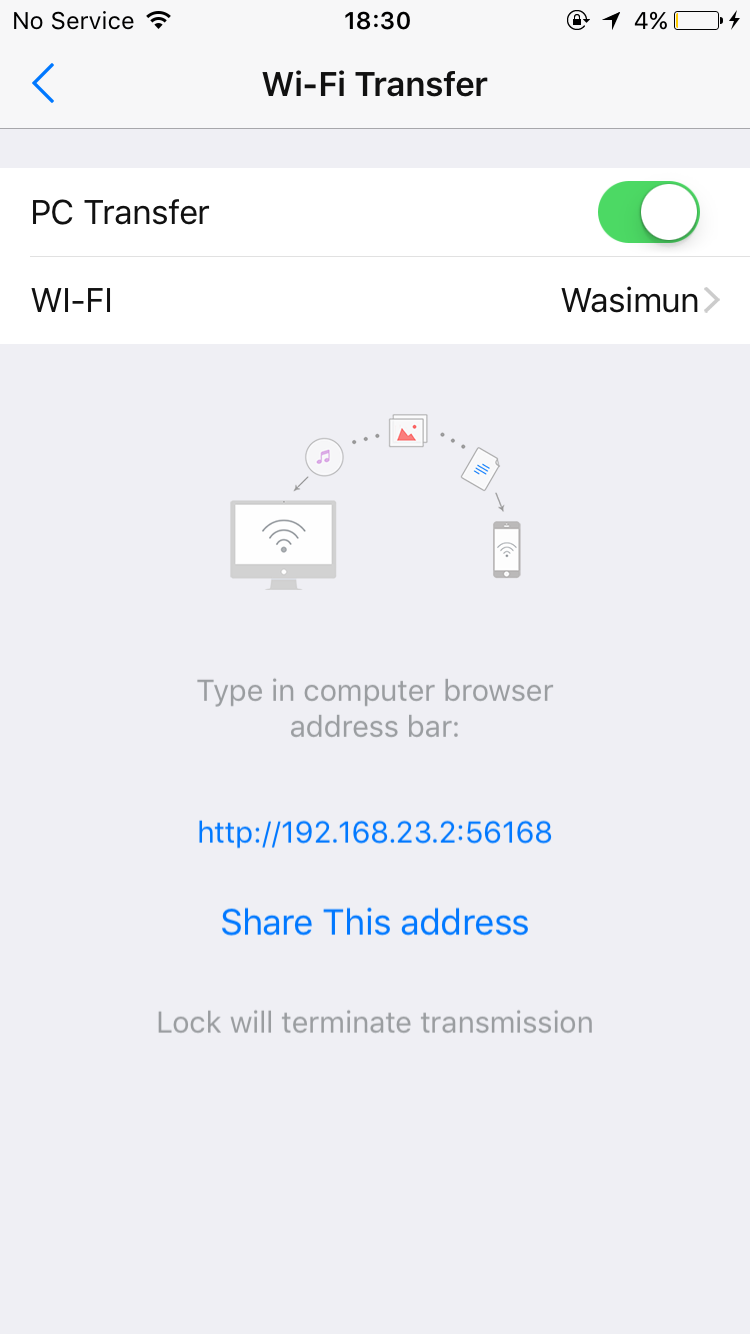
Dengan ip tersebut nantinya iphone kita akan terhubung dengan pc atau laptop agan, dengan cara ketik ip addres di browser komputer misal google chrome atau mozila secara teliti jika sudah tekan enter maka akan masuk ke i file express dengan mode seperti membuka website pada umumnya.
Di sini kita bisa memmindah file sesuka hati dengan cara klik kanan lanjut tekan download untuk menyimpan file yang berada di iphone ke komputer.
Klik kanan lalu add file untuk menambahkan file ke ifile express dari komputer. Mudah sekali ternyata cara transfer file dari iphone ke komputer maupun dari komputer ke iphone tanpa itune.




0 comments:
Post a Comment